如何在不遺失資料的情況下將iOS 18降級到iOS 17
新的 iOS 18 即將面世,蘋果很快就會允許人們安裝測試版,了解新作業系統的全部內容。但在安裝之前,您需要知道測試版並不以穩定性著稱。測試版中可能會有多個破壞交易的漏洞,這可能會讓您的 iPhone 無法使用。但是,如果您知道 如何將 iOS 18 降級到 iOS 17 如果沒有資料遺失,這些就不必擔心。
現在,當您想要從 iPhone/iPad 中刪除 iOS 18 測試版時,您可以遵循幾種方法。有些方法可以讓您無需任何複雜的步驟即可降級,而有些方法則需要一些技術。有些方法甚至可能不允許您將 iOS 18 測試版降級到 17 而不會遺失資料。
那麼,如何安全地從 iOS 18 恢復到 iOS 17?好吧,這正是本指南的全部內容。它將引導您了解一些最有效的方法。
您可以將 iPhone 和 iPad 的 iOS 18 降級到 17 嗎?
是的,您可以從 iPhone/iPad 卸載 iOS 18 測試版。但是,需要注意的是,如果您遵循正確的方法,降級方法可能會變得棘手。說到這,在本指南中,我們將引導您了解多種方法。以下是每種方法的快速細分:
| 方法 | 效力 | 時間要求 |
| Tenorshare ReiBoot | 非常有效 | 快速地 |
| iTunes | 有效的 | 長的 |
| Remove profile | 中等有效性 | 短的 |
將 iOS 18 降級至 17 之前備份資料
在我們深入研究如何將 iOS 18 測試版降級到 17 之前,保護您的資料至關重要。降級有時會出錯,因此建立備份可確保您不會丟失任何珍貴的照片、訊息或應用程式。有三種簡單的方法可以備份您的 iPhone:
透過 iCloud 備份
您的 iPhone 可以自動備份到 iCloud 儲存空間。前往「設定」> 點擊您的姓名 > iCloud > iCloud 備份,並確保已開啟開關。按下“立即備份”以啟動新的備份。
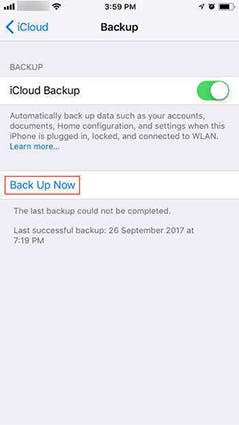
使用 iTunes (Windows) 或 Finder (Mac)
將 iPhone 連接到電腦並開啟 iTunes/Finder。選擇您的設備,然後在“備份”標籤下按一下“立即備份”。
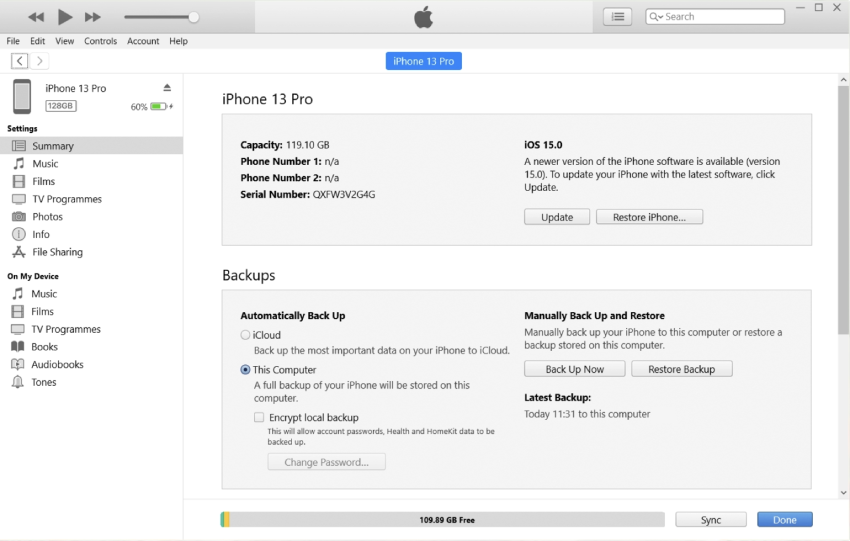
如何使用電腦將 iOS 18 降級到 iOS 17?
拋開所有的事情,現在讓我們深入研究如何從 18 恢復到 iOS 17。首先,讓我們來談談需要電腦的方法。
一鍵降級至 iOS 17,無資料遺失
如果你想在沒有 iTunes 的情況下回到 iOS 17,並且有一台電腦,那麼最好使用 ReiBoot 降級工具。它是一款可靠的 iOS 管理工具,也能讓 iOS 降級變得輕而易舉。請看以下步驟:
- 將你的iPhone連接到電腦並運行ReiBoot。在主介面上選擇“iOS升級/降級”。
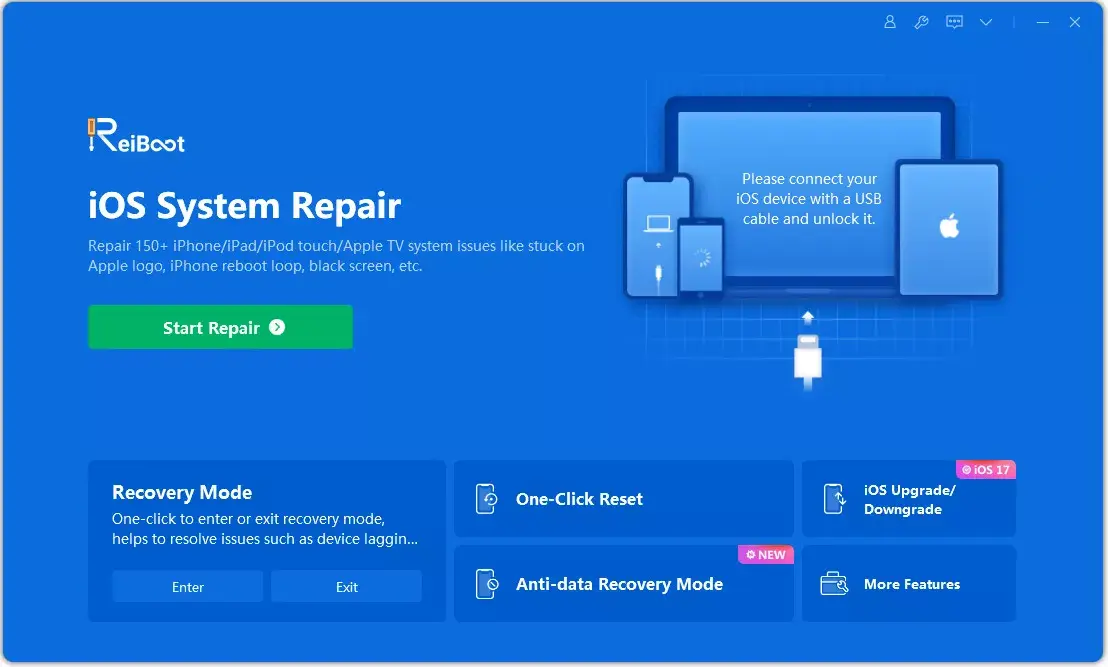
- 由於您要降級測試版,請選擇「降級」選項。
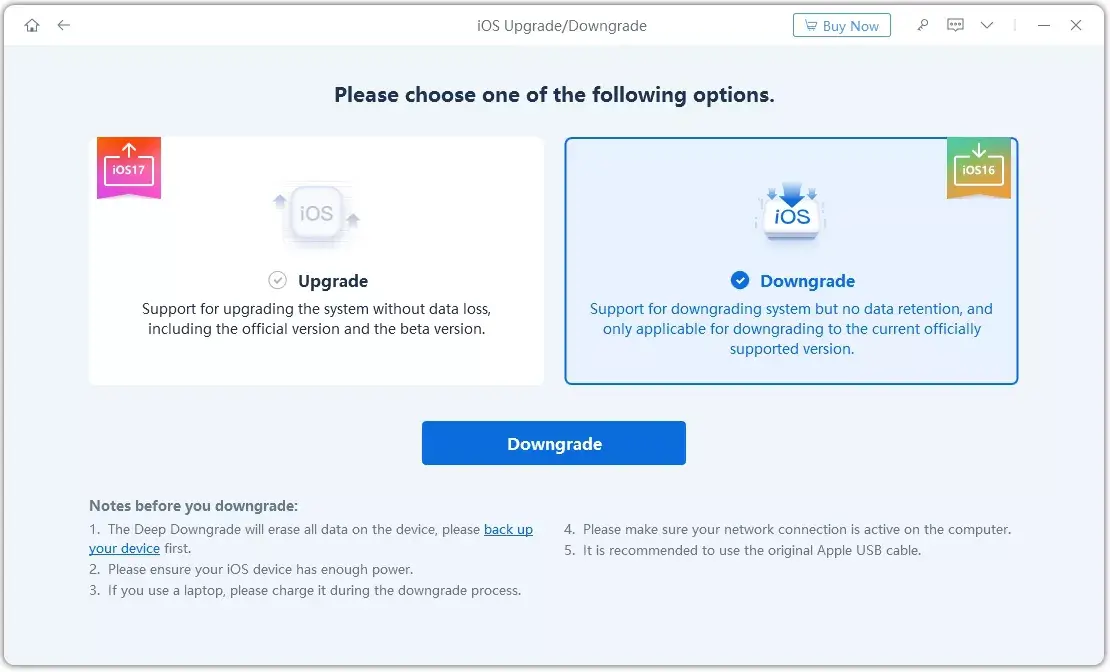
- ReiBoot 將自動偵測相容的韌體以進行降級。按一下「下載」以取得軟體包。
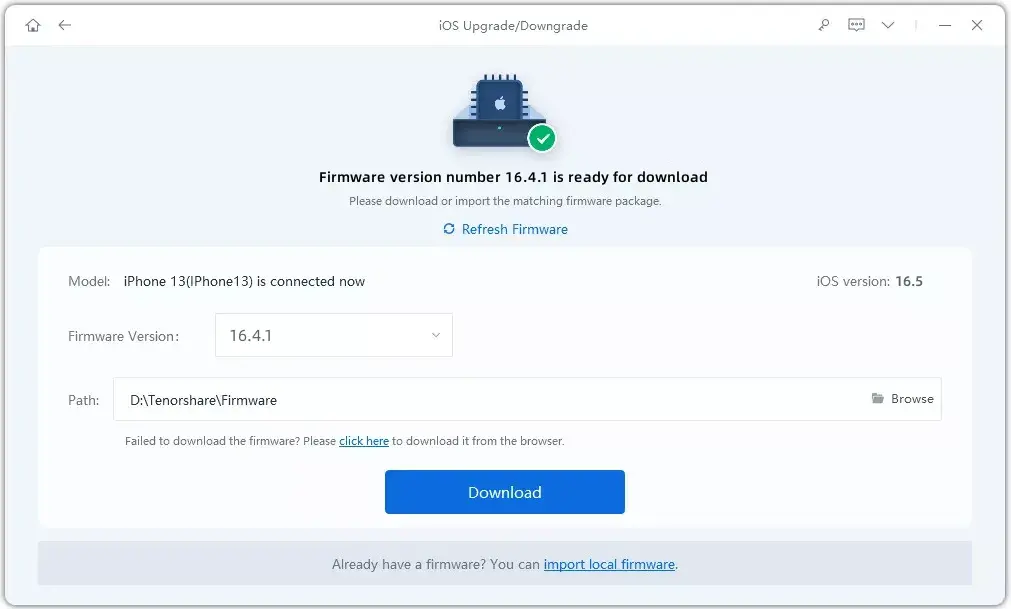
- 下載完成後,點選「開始降級」。確認您有備份,因為此過程可能會刪除資料。
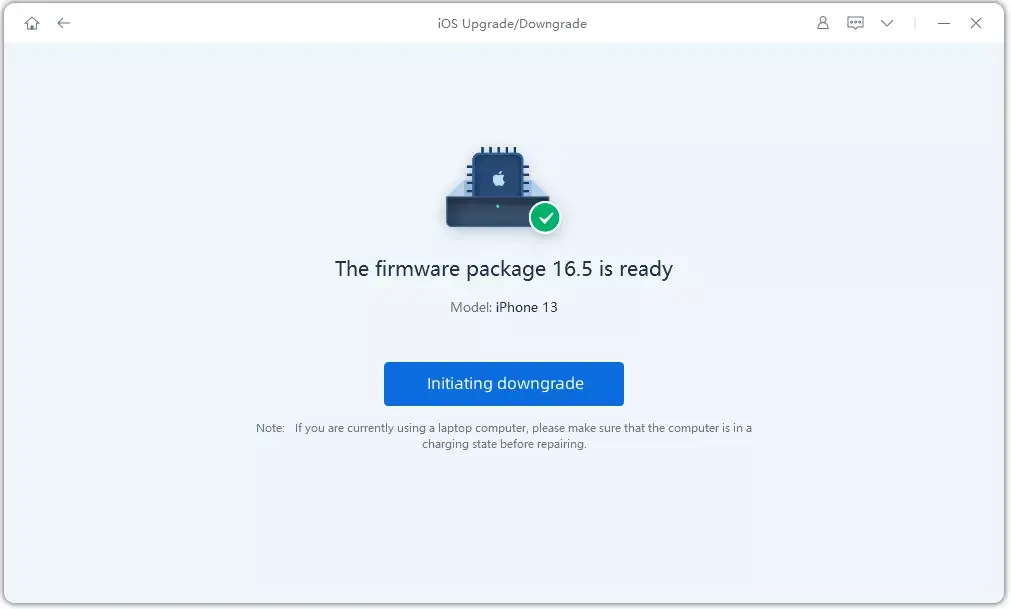
- 程式將開始降級您的 iPhone。在此階段,請勿中斷裝置連線。
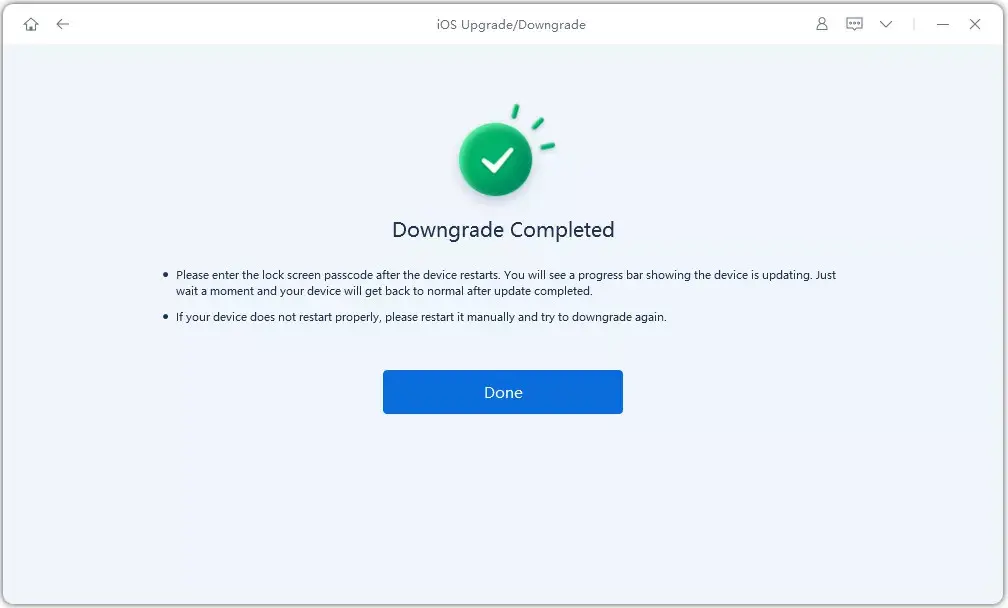
確保 Apple 仍在簽署您想要降級到的 iOS 17 版本。您可以在 IPSW 網站上查看其簽名狀態。如果未簽名,則無法使用此方法降級。
完成後,您的 iPhone 將運行 iOS 17,您可以從先前建立的備份中還原資料。
使用 iTunes 從 iPhone 或 iPad 移除 iOS 18
您可以使用 iTunes 從 iOS 18 降級到 iOS 17。步驟如下:
- 前往 IPSW 下載網站並下載與您的 iPhone 型號相容的簽名 iOS 17 韌體。
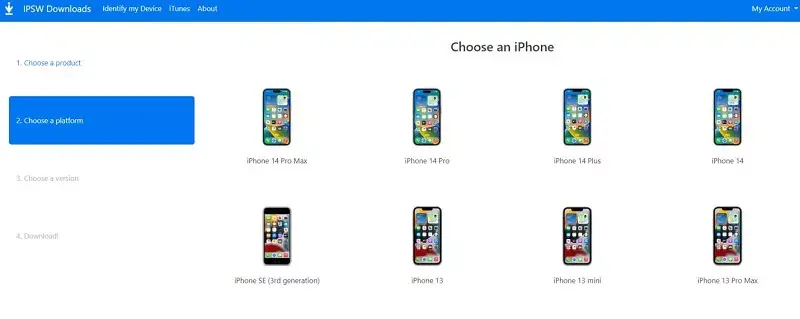
- 在 iPhone 上,前往“設定”> 點擊您的 iCloud 設定檔 >“尋找我的”>“尋找我的 iPhone”,然後將其關閉。
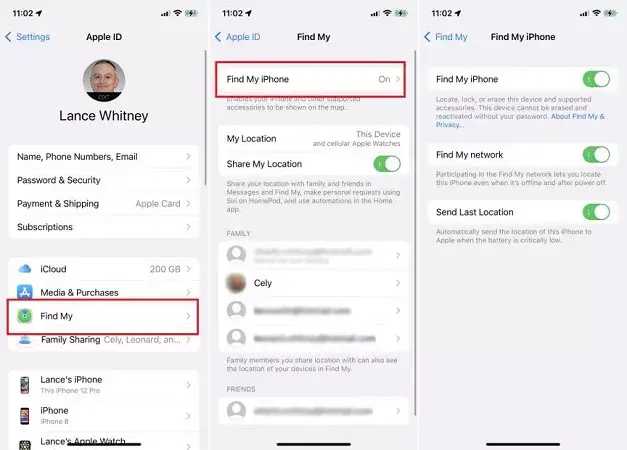
- 將 iPhone 連接到電腦並啟動 iTunes/Finder。點擊裝置圖示並按照螢幕上的指示信任電腦。
- 按住「Shift」鍵(Windows)或「Option」鍵(Mac),然後按一下「還原 iPhone」(iTunes)或「恢復備份」(Finder)。
- 將出現一個視窗。尋找並選擇下載的 iOS 17 IPSW 檔案。
- 確認降級過程,iTunes/Finder 將開始將您的 iPhone 恢復到 iOS 17。在此階段請勿中斷您的裝置連線。
過程完成後,您的 iPhone 將運行 iOS 17。然後,您可以從先前建立的備份中還原資料。
如何在沒有電腦的情況下從 iPhone/iPad 移除 iOS 18
想知道如何在沒有電腦的情況下將 iOS 18 降級到 17 嗎?如果您尚未升級至官方 iOS 18 版本但正在運行 iOS 18 測試版,則可以刪除測試版設定檔並恢復到最新的穩定版 iOS 17,而無需使用電腦。方法如下:
- 在 iPhone 上啟動「設定」應用程式。
- 向下捲動並點擊「常規」。
- 找到「VPN 和裝置管理」並點擊它。
- 找到標示為「iOS 17/iOS 18 beta 軟體設定檔」的設定檔並點擊它。
- 選擇“刪除個人資料”,並在出現提示時再次點擊確認您的選擇。
- 重新啟動你的 iPhone。

完成這些步驟後,你的 iPhone 將不再執行 iOS 18 測試版,並且應該恢復到最新的穩定 iOS 版本。
iOS 18 降級至 17 後如何恢復備份
成功降級到 iOS 17 後,您可以從先前建立的備份中還原資料。該過程取決於您使用 iTunes 還是 iCloud 進行備份。
使用 iTunes 恢復
- 將您的 iPhone 連接到電腦並開啟 iTunes。
- 點擊 iTunes 中的 iPhone 圖示。
- 導覽至「摘要」頁面。
- 在「備份」部分下,按一下「恢復 iPhone」。
- 選擇您想要恢復的最新的 iOS 17 相容備份。
- 點擊「恢復」並確認您的選擇。等待恢復過程完成。

使用 iCloud 還原 iOS 備份
- 在 iPhone 上,前往「設定」>「通用」>「重置」>「抹掉所有內容和設定」。這將徹底抹掉你的 iPhone。
- 按照螢幕上的指示將您的 iPhone 設定為新裝置。
- 在設定過程中,選擇「從 iCloud 備份還原」選項。
- 登入您的 iCloud 帳戶並選擇降級前建立的最新備份。
- 恢復過程將開始。請耐心等待,因為這可能需要一些時間,具體取決於備份的大小。
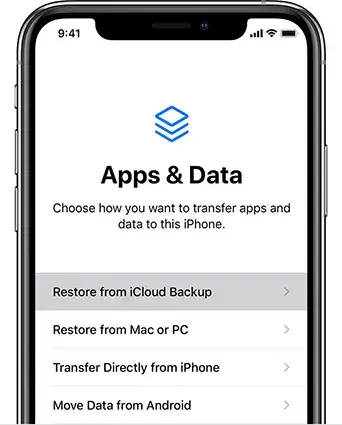
關於在 iPhone/iPad 上將 iOS 18 降級至 17 的常見問題解答
如何解除安裝 iOS 18?
您可以透過降級到 iOS 17 來卸載 iOS 18。雖然有很多不同的方法,但請先嘗試 ReiBoot,因為它使整個過程變得簡單。
ReiBoot 可以安全地將 iOS 17 降級到 16 嗎?
是的,當你從 iOS 18 降級到 iOS 17 時,ReiBoot 是可以安全的使用。更重要的是它易於使用。
從 iOS 18 測試版降級有風險嗎?
如果您在降級之前備份了數據,則從 iOS 18 測試版降級不會有任何風險。但如果您不想讓您的 iPhone 變磚,請務必遵循正確的方法。
總結
如果您在使用新軟體時遇到錯誤或效能問題,將 iPhone 從 iOS 18 降級到 iOS 17 可能是有用的解決方案。但是,請記住,這不是一個無風險的過程。在繼續之前,請務必備份您的資料。現在,當談到使用什麼來降級時,我們推薦 Tenorshare ReiBoot,因為這個多功能工具也讓降級過程變得輕而易舉。
